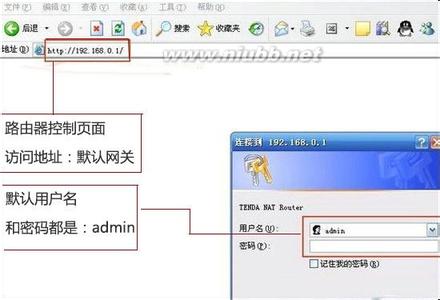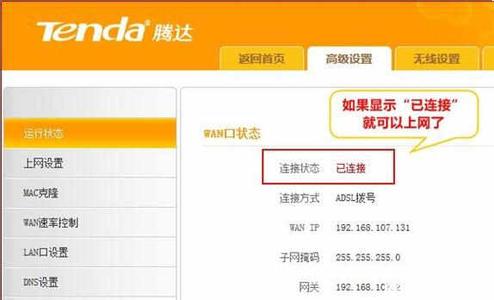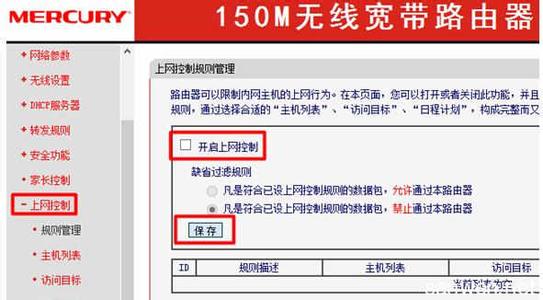腾达W300D路由一体机配置简单,不过对于没有网络基础的用户来说,完成路由器的安装和无线路由模式上网的设置,仍然有一定的困难,本文小编主要介绍腾达W300D路由一体机无线路由模式上网的设置方法!
腾达W300D路由一体机无线路由模式上网的设置方法
1、登录设置界面:打开电脑上的浏览器,在浏览器的地址栏中输入:192.168.1.1然后回车——>“用户名”填写:admin、“密码”填写:admin——>点击“登录”。
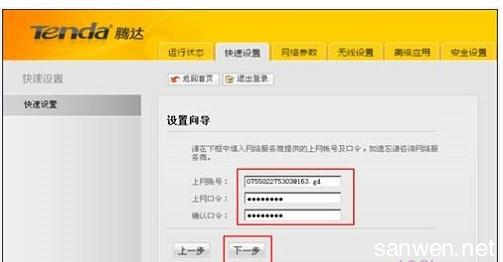
腾达W300D登陆设置界面
2、点击页面右上交的“高级设置”选项
进入腾达W300D的高级设置界面
3、点击“快速设置”——>“下一步”。
腾达W300D上运行“快速设置”
4、选择“无线路由”——>点击“下一步”。
腾达W300D上选择“无线路由”模式
5、选择“PPPoE拨号”——>“下一步”。
腾达W300D上选择“PPPoE拨号”
6、“上网账号”填写:宽带帐号——>“上网口令”、“确认口令”填写:宽带密码——>点击“下一步”。
腾达W300D上设置“PPPoE拨号”的账号和密码
7、“无线状态”选择:开启——>设置“SSID”(就是无线WiFi名称,不要使用中文)——>“无线安全选择”选择:WPA-PSK/WPA2-PSK——>设置“PSK密码”(就是无线WiFi密码)——>点击“下一步”。
设置腾达W300D上的无线网络
8、点击“保存”。
腾达W300D无线路由模式上网设置完成
9、保存后会提示重启,重启完成之后,重新登录到腾达W300D的设置界面,在“运行状态”——>“WAN口状态”选项下,查看,如果下面有IP地址信息,说明设置成功,可以上网了。
查看腾达W300D的“WAN口状态”
温馨提示:如果WAN口状态选项下,全部都是0,可以点击“网络参数”——>“MAC克隆”——>“克隆MAC地址”——>“保存”。
腾达W300D克隆MAC地址!
 爱华网
爱华网